Acer TravelMate 5542 – страница 13
Инструкция к Ноутбуку Acer TravelMate 5542
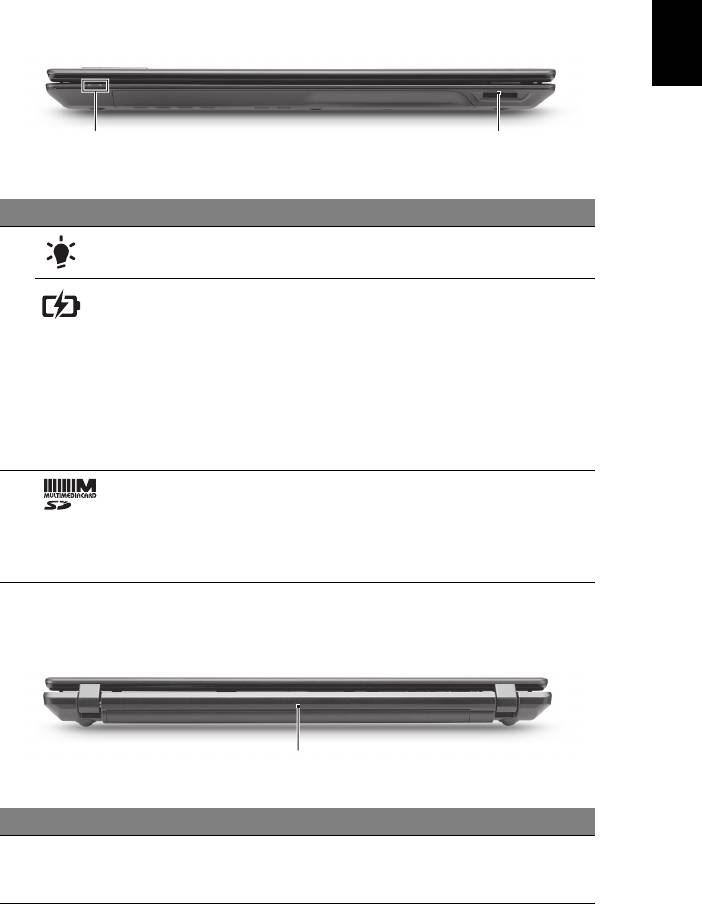
7
Ελληνικάη
Πρόσοψη με το καπάκι κλειστό
12
# Εικονίδιο Στοιχείο Περιγραφή
1 Ενδείκτης
Δηλώνει την κατάσταση τροφοδοσίας του
1
τροφοδοσίας
υπολογιστή.
Ενδείκτης
Δηλώνει την κατάσταση της μπαταρίας του
1
μπαταρίας
υπολογιστή.
1. Φόρτιση: Η ενδεικτική λυχνία κατά τη
φόρτιση της μπαταρίας μετατρέπεται σε
πορτοκαλί.
2. Πλήρως φορτισμένη: Η ενδεικτική
λυχνία μετατρέπεται σε μπλε όταν
βρίσκεται σε λειτουργία εναλλασσόμενου
ρεύματος (AC).
2 Συσκευή ανάγνωσης
Δέχεται Secure Digital (SD), και
καρτών 2-σε-1
MultiMediaCard (MMC).
Σημείωση: Πιέστε για αφαίρεση/
τοποθέτηση της κάρτας. Δυνατότητα
λειτουργίας μόνο μιας κάρτας κάθε φορά.
Πίσω πλευρά
1
# Εικονίδιο Στοιχείο Περιγραφή
1 Μπαταρία Τροφοδοτεί με ρεύμα τον υπολογιστή,
ώστε να τον χρησιμοποιείτε όταν δεν είναι
συνδεδεμένος στο ρεύμα.
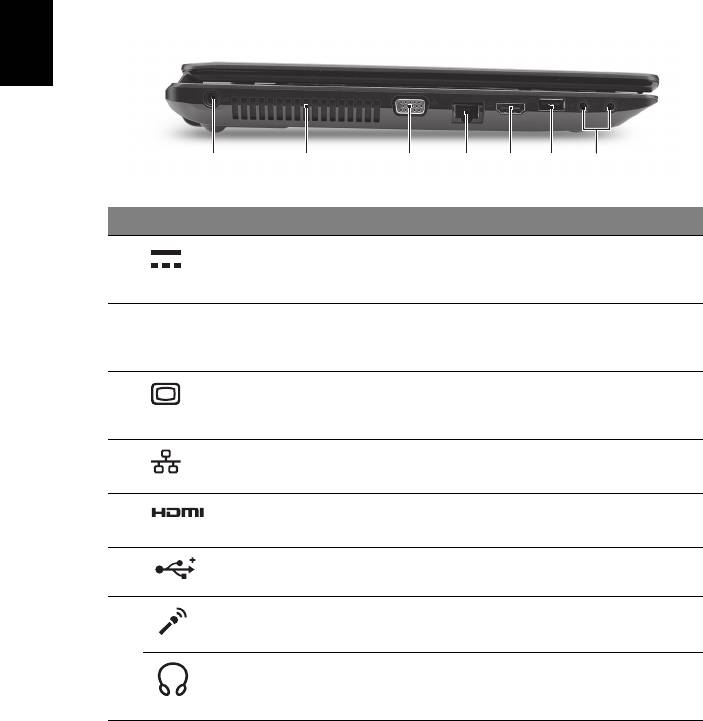
8
Ελληνικάη
Αριστερή πλευρά
# Εικονίδιο Στοιχείο Περιγραφή
1 Τζακ εισόδου
Συνδέεται σε προσαρμογέα
συνεχούς ρεύματος
εναλλασσόμενου ρεύματος (AC).
(DC)
2 Θυρίδες εξαερισμού Διατηρούν τον υπολογιστή σε χαμηλή
θερμοκρασία, ακόμη και ύστερα από
παρατεταμένη χρήση.
3 Θύρα εξωτερικής
Συνδέεται σε συσκευή απεικόνισης
οθόνης απεικόνισης
(π.χ. εξωτερικό μόνιτορ, προβολέα LCD).
(VGA)
4 Θύρα Ethernet
Συνδέεται σε δίκτυο Ethernet 10/100/1000.
(RJ-45)
5 Θύρα HDMI Υποστηρίζει συνδέσεις ψηφιακού βίντεο
υψηλής ευκρίνειας
.
6 Θύρα USB 2.0 Συνδέεται σε συσκευές USB 2.0
(π.χ. ποντίκι USB, κάμερα USB).
7 Τζακ εισόδου
Δέχεται εισόδους από εξωτερικά
μικροφώνου
μικρόφωνα.
Τζακ ακουστικών/
Συνδέεται σε συσκευές με γραμμή
ηχείου/γραμμής
εξόδου ακουστικού σήματος (π.χ. ηχεία,
εξόδου
ακουστικά).
2134567
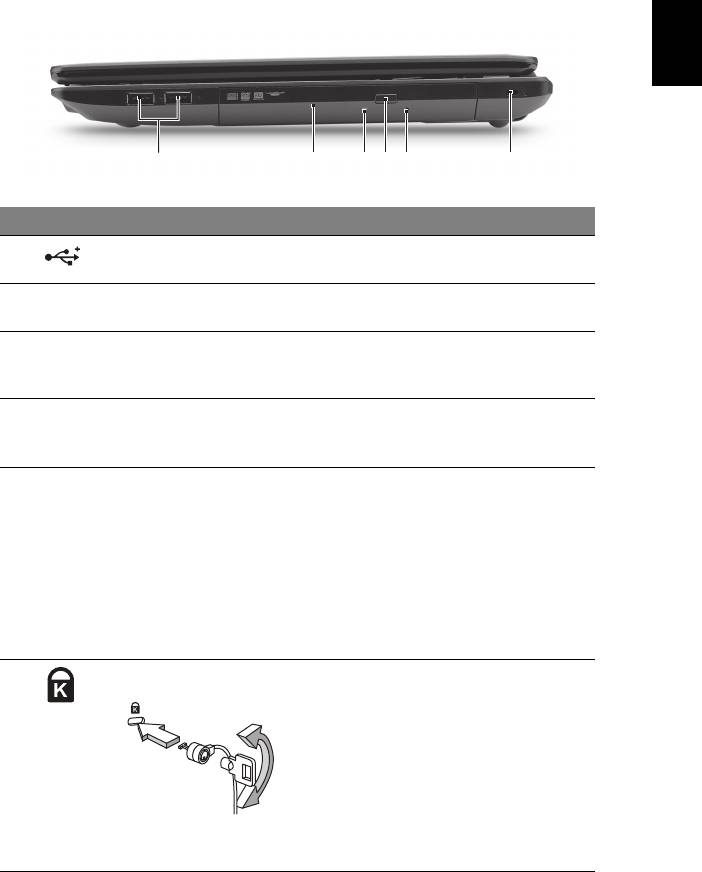
9
Ελληνικάη
Δεξιά πλευρά
# Εικονίδιο Στοιχείο Περιγραφή
1 Θύρα USB 2.0 Συνδέεται σε συσκευές USB 2.0
(π.χ. ποντίκι USB, κάμερα USB).
2 Μονάδα οπτικού
Εσωτερική μονάδα οπτικού δίσκου,
δίσκου
δέχεται CD ή DVD.
3 Φωτεινή ένδειξη
Ανάβει κατά την ενεργοποίηση της
πρόσβασης οπτικού
μονάδας οπτικού δίσκου.
δίσκου
4 Κουμπί εκτίναξης της
Χρησιμοποιείται για την εκτίναξη του
μονάδας οπτικού
συρταριού της μονάδας οπτικού δίσκου
δίσκου
από τη μονάδα.
5 Οπή έκτακτης
Χρησιμοποιείται για την εκτίναξη του
εκτίναξης
συρταριού της μονάδας οπτικού δίσκου
όταν ο υπολογιστής είναι
απενεργοποιημένος.
Σημείωση: Τοπο θ ε τ ή σ τ ε ένα μεταλλικό
συνδετήρα μέσα στην οπή έκτακτης
εκτίναξης για εκτίναξη του συρταριού
της μονάδας οπτικού δίσκου όταν ο
υπολογιστής είναι απενεργοποιημένος.
6 Υποδοχή λουκέτου
Συνδέεται σε λουκέτο ασφαλείας
τύπου Kensington
υπολογιστή συμβατό
με Kensington.
Σημείωση: Τυλίξτε το καλώδιο της
κλειδαριάς ασφαλείας γύρω από ένα
αμετακίνητο αντικείμενο όπως ένα τραπέζι
ή το χερούλι ενός κλειδωμένου συρταριού.
Εισάγετε την κλειδαριά στην εγκοπή και
γυρίστε το κλειδί για να ασφαλίσετε την
κλειδαριά. Διατίθενται επίσης μερικά
μοντέλα χωρίς κλειδί.
213456
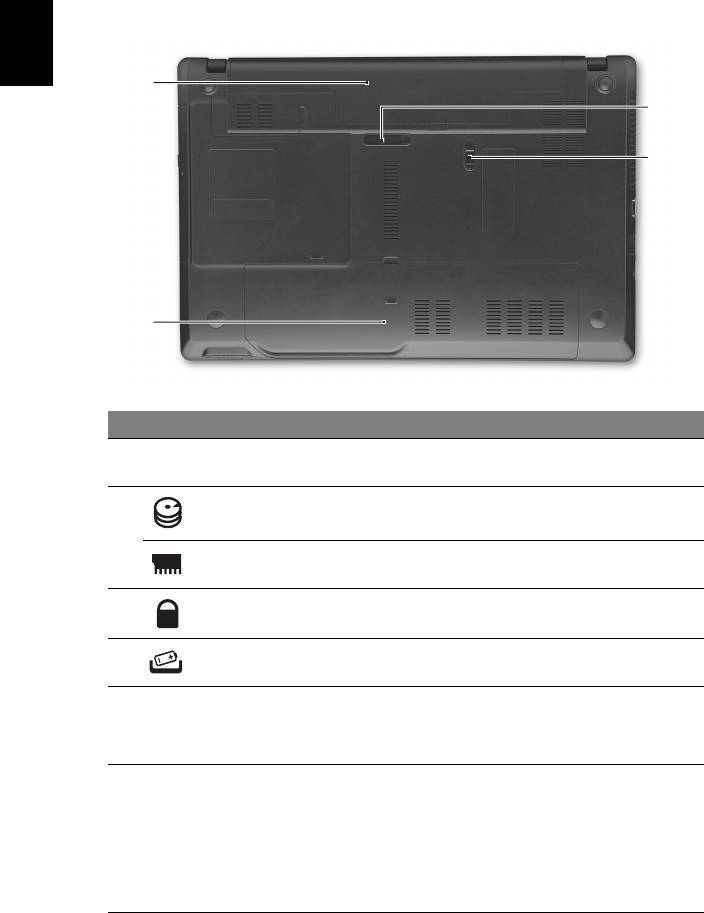
10
Ελληνικάη
Άποψη βάσεως
# Εικονίδιο Στοιχείο Περιγραφή
1 Φατνίο μπαταρίας Περιέχει το πακέτο μπαταρίας του
υπολογιστή.
2 Φατνίο σκληρού δίσκου Περιέχει το σκληρό δίσκο του
υπολογιστή (ασφαλίζεται με βίδες).
Διαμέρισμα μνήμης Περιέχει την κύρια μνήμη του
υπολογιστή.
3 Λουκέτο μπαταρίας Ασφαλίζει τη μπαταρία στη θέση της.
4 Μάνδαλο απασφάλισης
Απασφαλίζει τη μπαταρία για αφαίρεση.
μπαταρίας
Περιβάλλον
• Θερμοκρασία:
• Λειτουργίας: 5°C έως 35°C
• Μη λειτουργίας: -20°C έως 65°C
• Υγρασία
(µη συμπυκνούμενη):
• Λειτουργίας: 20% έως 80%
• Μη λειτουργίας: 20% έως 80%
1
4
3
2
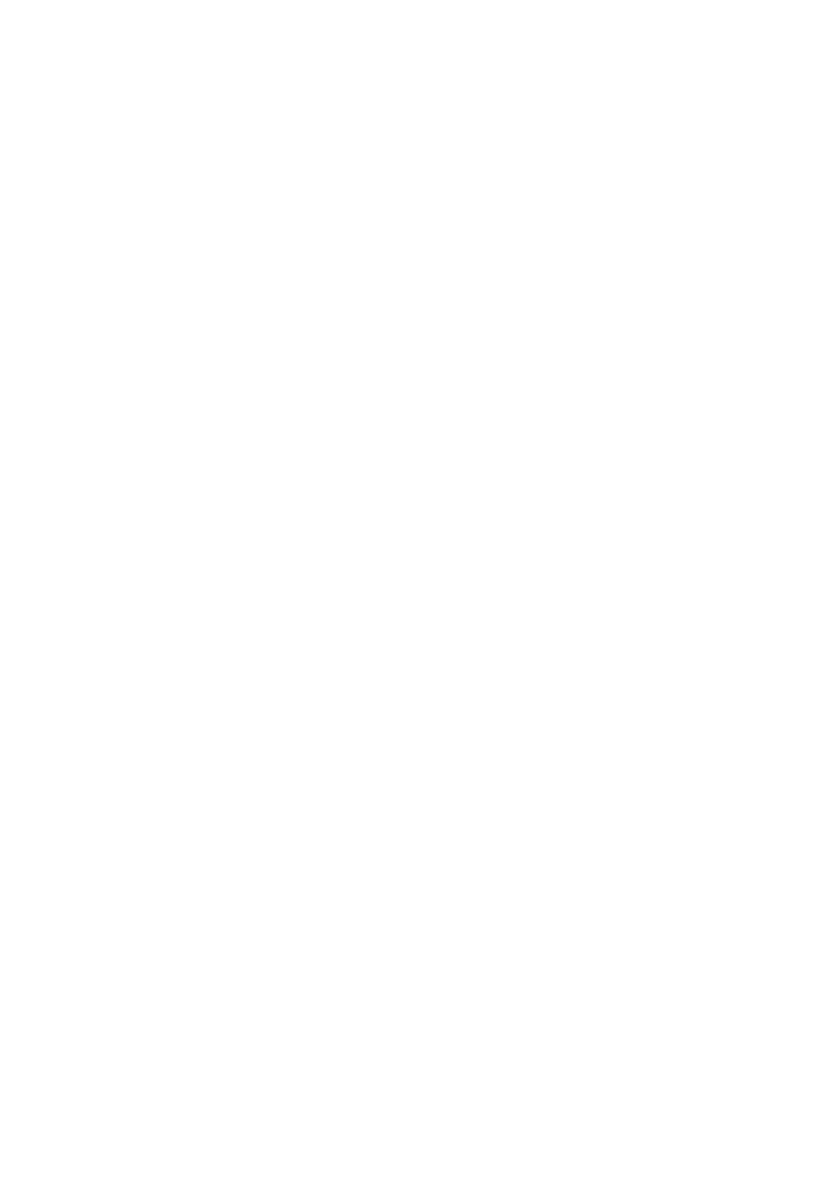
TravelMate Dizüstü Serisi
Hızlı Başlama Kılavuzu
© 2010 Tüm Hakları Saklıdır.
TravelMate Dizüstü Serisi Hızlı Başlama Kılavuzu
Orijinal İhraç: 06/2010
Model numarası: ________________________________
Seri numarası: _________________________________
Satın alma tarihi: ________________________________
Satın alma yeri:
_________________________________

3
İlk Yapılacaklar
Taşınabilir bilgisayar ihtiyacınızı karşılamak için Acer dizüstü bilgisayarı tercih
ettiğiniz için teşekkür ederiz.
Kılavuzlarınız
Acer dizüstü bilgisayarı kullanırken size yardımcı olması için bir dizi rehber
tasarladık:
İlk olarak ayar posteri bilgisayarınızı ayarlamanıza yardımcı olur.
TravelMate Serisi Orjijinal Kullanım Kıalvuzu TravelMate ürün serisindeki tüm
modellere uygulanan faydalı bilgiler içermektedir. Klavyeyi kullanma, Ses vs. gibi
temel konular içermektedir. Lütfen aşağıda bahsedilen AcerSystem Kullanım
Kılavuzu’nun doğası gereği zaman zaman serinin sadece belirli modellerinde
bulunan işlev ve özelliklere başvurduğunu ancak satın aldığınız modelde gerekli
olmayabileceğini unutmayın. Bu tarz örnekler (sadece belli modellerde) ibaresi ile
belirtilmektedir.
Bu Hızlı Başlama Kılavuzu size bilgisayarınızın temel özelliklerini ve işlevlerini
tan
ıtır. Bilgisayarınızın üretkenliğiniz üzerindeki etkisini arttırmak için lütfen
AcerSystem User Guide göz gezdirin. Bu rehber; sistem işlevleri, veri kurtarma,
genişletme seçenekleri ve sorun giderme gibi konular üzerine detaylı bilgi içerir.
Buna ek olarak bilgisayarınızla ilgili garanti bilgileri, genel kuralları ve güvenlik
uyarılarını içerir. Bu, bilgisayarınıza önceden yüklenmiş şekilde PDF dosya
formatında gelmektedir. Ulaşmak için şu adımları izleyin:
1 Başlat > Tüm Programlar > AcerSystem’e tıklayın.
2 AcerSystem Kullanım Kılavuzu’na tıklayın.
Not: Adobe Reader gerektiren dosyayı inceleme. Bilgisayarınızda Adobe
Reader yüklü değilse AcerSystem Kullanım Kılavuzu’na tıklayarak Adobe
Reader kurulum programını çalıştırabilirsiniz. Yüklemeyi tamamlamak için
ekrandaki talimatları izleyin. Adobe Reader’ın nasıl kullanıldığını öğrenmek için,
Yardım ve Destek menüsüne girin.

4
Acer dizüstü bilgisayarınızda bir
gezinti
Türkçe
Bilgisayarınızı ayar posterinde gösterildiği gibi ayarladıktan sonra yeni Acer dizüstü
bilgisayarınızı tanıtmamıza izin verin.
Üstten görünüş
1
11
2
10
3
9
4
5
8
6
7
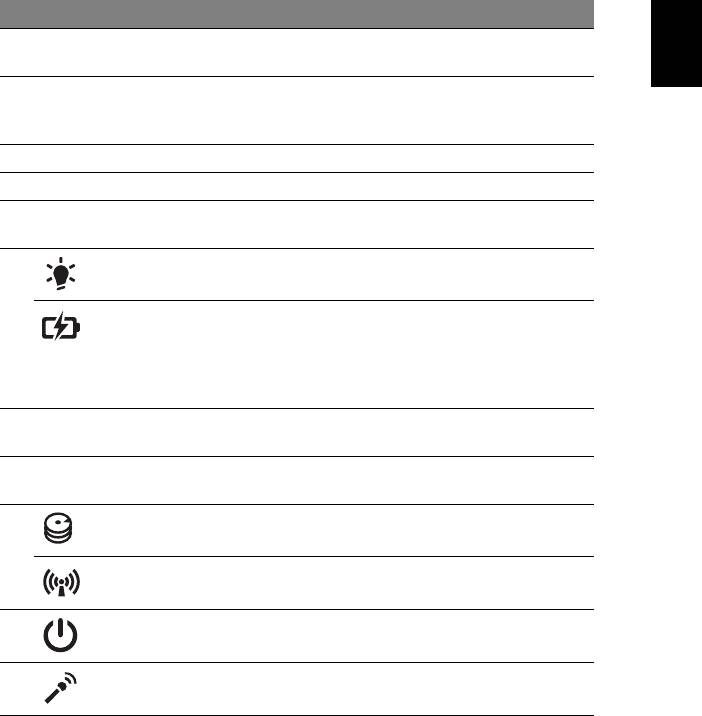
5
# Simge Öğe Tanım
Türkçe
1 Acer Crystal Eye
Video iletişimi için Web kamerası (sadece belli
video kamera
modellerde).
2 Görüntü ekranı Sıvı Kristalli Görüntü (LCD) olarak da bilinir ve
bilgisayar çıktılarını gösterir (yapılandırma
modellere göre farklı olabilir).
3 Hoparlörler Ses çıkışı verir.
4 Klavye Bilgisayarınıza veri girebilmek için.
5 Dokunmatik yüzey Bilgisayar faresi gibi fonksiyonu olan,
dokunmaya duyarlı işaret aygıtı.
6
1
Bilgisayarın güç durumunu gösterir.
Güç göstergesi
Batarya
Bilgisayarın pil durumunu gösterir.
1
göstergesi
1. Şarj: Pil şarj olurken ışık kehribar renginde
yanar.
2. Tamamen şarj oldu: AC modundayken ışık
mavi yanar.
7Tıklama tuşları
Sol ve sağ tuşlar, bilgisayar faresinin sağ ve sol
(sol ve sağ)
tuşları ile aynı fonksiyondadır.
8 Palmrest Bilgisayarı kullanırken ellerinizi destekleyen
rahat bir alan.
9 HDD Sabit diskin etkin olduğunu gösterir.
İletişim göstergesi Bilgisayarın kablosuz bağlanabilirlik aygıt
durumunu gösterir.
10 Güç anahtarı Bilgisayarı açar ve kapatır.
11 Mikrofon Ses kaydı için dahili mikrofon.
1. Ön panel göstergeleri bilgisayar kapağı kapalı olsa bile görülebilir.

6
Kısayol Tuşları
Bilgisayarda, ekran parlaklığı ve ses çıkışı gibi bilgisayarın birçok kontrolüne erişimin
Türkçe
sağlanması için faydalı tuşlar yer almaktadır.
Faydalı tuşları etkinleştirmek için, faydalı tuş kombinasyonundaki diğer tuşa
basmadan önce <Fn> tuşuna basılı tutun.
Faydalı tuş Simge İşlev Tanım
<Fn> + <F3> İletişim Bilgisayarın iletişim aygıtlarını
etkinleştirir/engeller.
(İletişim aygıtları yapılandırmaya göre
farklılık gösterebilir.)
<Fn> + <F4> Uyku Bilgisayarı Uyku moduna sokar.
<Fn> + <F5>Ekran değişikliği Görüntü ekranı, harici monitör
(eğer bağlıysa) ve ikisi arasında ekran
çıktısını değiştirir.
<Fn> + <F6> Ekran kapalı Görüntü ekran arka ışığını, güçten
kazanmak için kapat
ır. Geriye dönmek
için herhangi bir tuşa basın.
<Fn> + <F7>Dokunmatik
Dokunmatik yüzeyi açar ve kapatır.
yüzey değişikliği
<Fn> + <F8> Hoparlör
Hoparlörleri açar ve kapatır.
değişikliği
<Fn> + < > Ses aç Sesi artırır.
<Fn> + < >
Ses kapat Sesi azaltır.
<Fn> + < >
Parlaklığı artır Ekran parlaklığını artırır.
<Fn> + < >
Parlaklığı azalt Ekran parlaklığını azaltır.
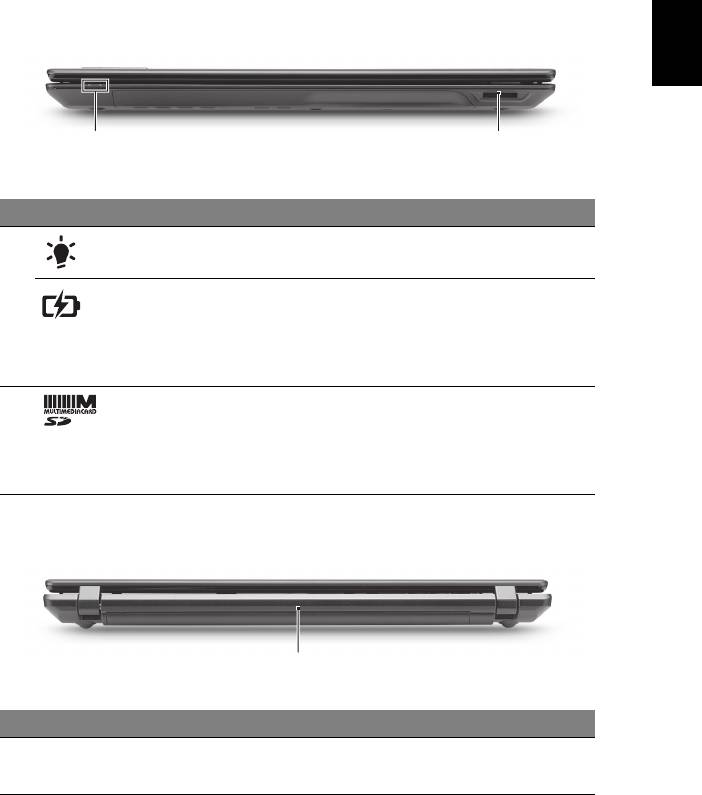
7
Türkçe
Kapalı ön görünüm
12
# Simge Öğe Tanım
1
1
Bilgisayarın güç durumunu gösterir.
Güç göstergesi
1
Bilgisayarın pil durumunu gösterir.
Batarya göstergesi
1. Şarj: Pil şarj olurken ışık kehribar
renginde yanar.
2. Tamamen şarj oldu: AC modundayken
ışık mavi yanar.
2 2’i bir arada kart
Güvenli Dijital (SD), Çoklu Ortam Kartı
okuyucu
(MMC).
Not: Kartı çıkartmak/takmak için itin.
Her hangi bir zamanda sadece bir kart
çalışabilir.
Arka görünüm
1
# Simge Öğe Tanım
1 Pil Bilgisayar fişte takılı değilken bilgisayara
güç vermeyi sağlar.
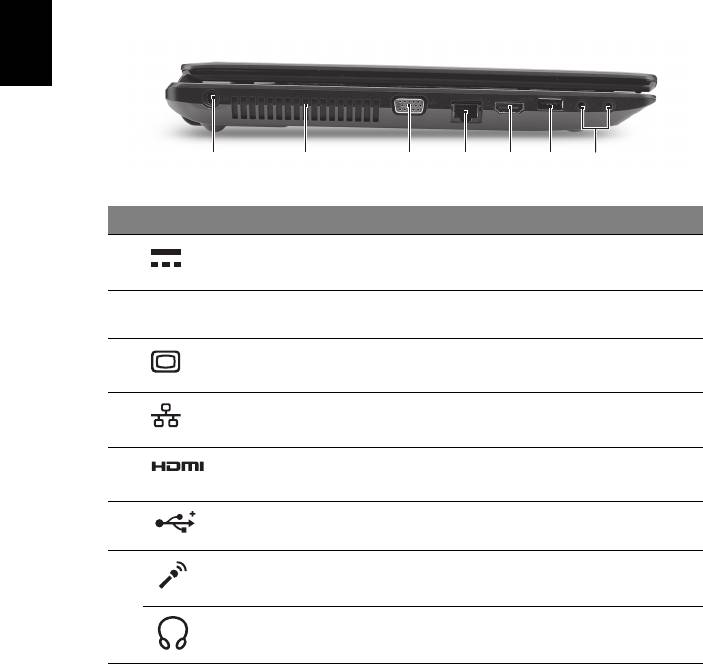
8
Sol görünüm
Türkçe
2134567
# Simge Öğe Tanım
1 DC-in jakı AC adaptöre bağlanır.
2 Havalandırma yuvaları Bilgisayarınızın uzun kullanımlar
sonrası bile ısınmamasını sağlarlar.
3 Harici görüntü
Bir görüntü aygıtına bağlar (örneğin,
(VGA) portu
harici monitör, LCD projektör).
4 Ethernet (RJ-45) portu Ethernet 10/100/1000-temelli ağa
bağlar.
5 HDMI portu Yüksek çözünürlüklü dijital video
bağlantılarını destekler.
6 USB 2.0 portu USB 2.0 cihazlarına bağlantıyı sağlar
(örneğin USB fare, USB kamera).
7 Mikrofon-in jakı Harici mikrofon girişlerini kabul eder.
Kulaklık/hoparlör/hat
Sesli line-out cihazlarına bağlantıy
ı
çıkışı jakı
sağlar (örneğin hoparlör, kulaklık).
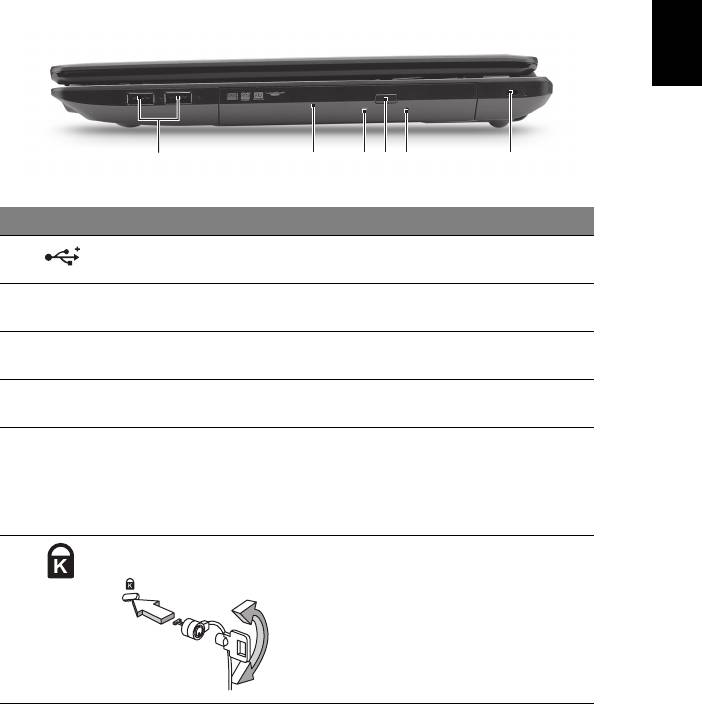
9
Türkçe
Sağ görünüm
213456
# Simge Öğe Tanım
1 USB 2.0 portu USB 2.0 cihazlarına bağlantıyı sağlar
(örneğin USB fare, USB kamera).
2 Optik sürücü Dahili optic sürücü; CD’leri veya DVD’leri
kabul eder.
3 Optik sürücü erişim
Optik sürücü etkinken yanar.
göstergesi
4 Optik sürücü çıkarma
Optik diski sürücüden çıkarır.
tuşu
5 Acil durum çıkarma
Bilgisayara kapandığında optik sürücü
yuvası
yatağını çıkarır.
Not: Bilgisayar kapatıldığında optik sürücü
tepsisini çıkarmak için acil durum çıkarma
yuvasına bir kağıt atacı takın.
6 Kensington kilit
Kensington-uyumlu bilgisayar güvenlik
yuvası
kilidine bağlar.
Not: Bilgisayar güvenlik kilidi kablosunu,
masa ya da kilitli bir dolabın tutacağı gibi
hareket etmeyen bir nesnenin etrafına
dolayın. Kilidi çenti
ğe sokun ve kilidi
kapamak için anahtarı çevirin. Anahtarsız
modeller de mevcuttur.
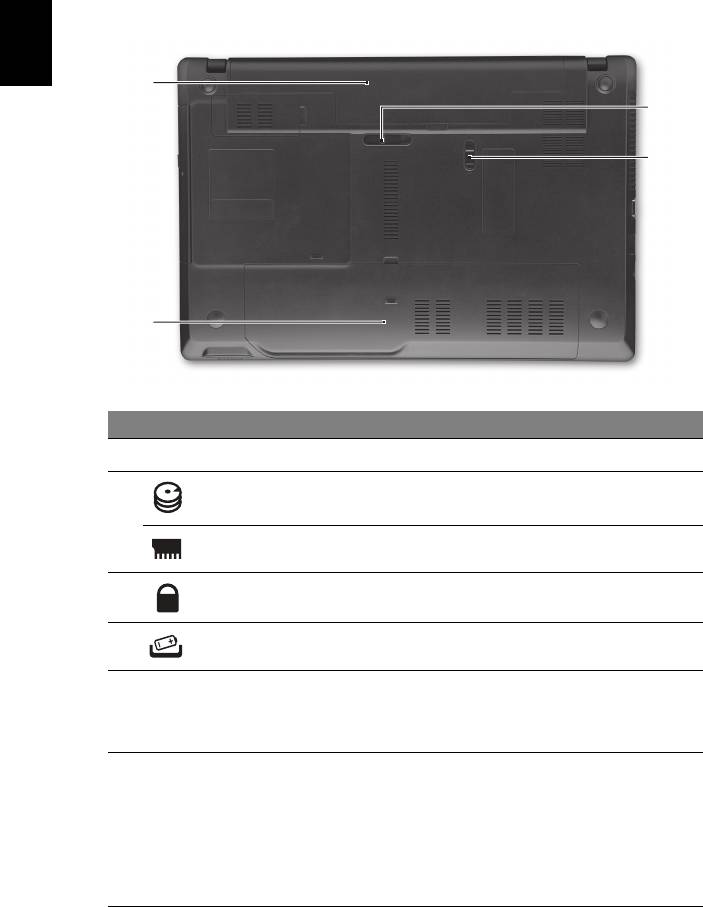
10
Alt görünüm
Türkçe
1
4
3
2
# Simge Öğe Tanım
1 Pil bölmesi Bilgisayar pil takımının yeridir.
2 Sabit disk bölmesi Bilgisayarın sabit diskini barındırır
(vidalarla sabitlenmiştir).
Bellek bölmesi Bilgisayarın ana hafızasını barındırır.
3 Pil kilidi Pil yerine oturduğunda kilitler.
4Pil çıkarma mandalı Eskiyen pilleri çıkarmanız içindir.
Ortam
• Sıcaklık:
• Çalışma: 5°C ila 35°C arasında
• Çalışmadığı durumda: -20°C ila 65°C arasında
• Nem (yoğunlaşmayan):
• Çalışma: %20 ila %80 arasında
• Çalışmadığı durumda: %20 ila %80 arasında
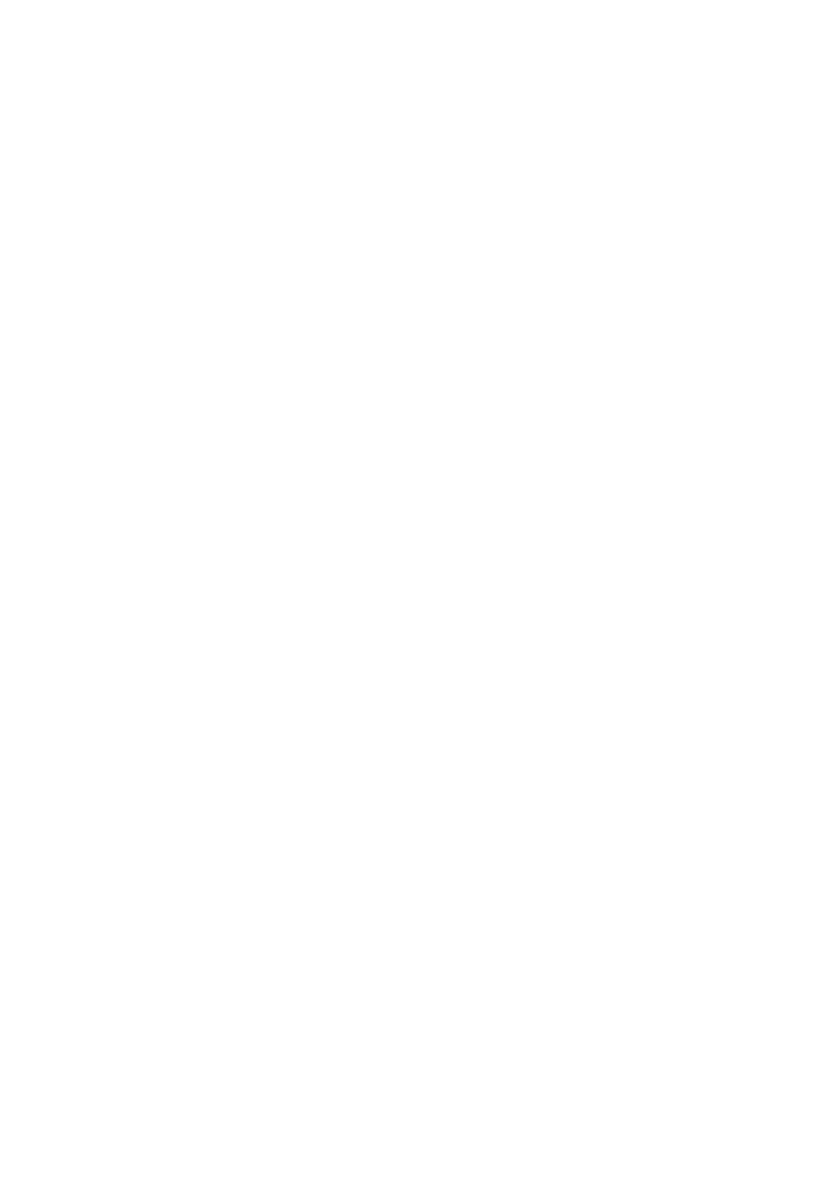
TravelMate
ノートブック
シリーズ
クイックガイド
© 2010 All Rights Reserved.
TravelMate ノートブック シリーズ クイックガイド
初版:2010 年 6 月
モデル番号:___________________________________
シリアル番号:_________________________________
購入日:_______________________________________
購入場所:_____________________________________

3
はじめに
Acer ノートブックをお買い上げいただきありがとうございます。
各種ガイドについて
本製品を快適にご使用いただくために、次のガイドが提供されています。
初めての方は、セットアップポスターの解説に従ってコンピュータを設定してくだ
さい。
TravelMate シリーズ汎用ガイドには、TravelMate シリーズの全モデルに共通の情
報が記載されています。本書にはキーボード、およびオーディオの使い方など、基
本的な情報が含まれています。以下に紹介する AcerSystem User Guide ( ユーザー
ズマニュアル ) に記載される説明の中には、特定モデルにのみ適用されるものがあ
り、お客様が購入されたモデルには該当しない場合があります。このような場合に
は、「特定モデルのみ」という注意書きが記載されています。
このクイックガイドでは、本 PC を効率よく使用するための方法を説明します。
AcerSystem User Guide ( ユーザーズマニュアル ) は、本 PC についてわかりやすく
説明しておりますので、良くお読み頂き、指示に従ってください。このガイドに
は、システムユーティリティ、データ復元、拡張オプション、トラブルシューティ
ングなどの詳細情報を記載しております。その他、保証情報および一般的な規制、
安全のためのご注意なども記載されています。これは PDF (Portable Document
Format) フォーマットでもお読みいただけるよう、ノートブックにあらかじめプリ
ロードされています。このガイドをご覧になるには、以下の手順に従ってくだ
さい。
1 スタート > すべてのプログラム > AcerSystem を選択します。
2 AcerSystem User Guide ( ユーザーズマニュアル ) をクリックしてください。
注意:ファイルを表示するには、Adobe Reader が必要となります。Adobe
Reader がセットアップされていない場合、AcerSystem User Guide ( ユーザー
ズマニュアル ) をクリックすると Adobe Reader セットアッププログラムを実
行します。画面の指示にしたがってインストールを完了してください。Adobe
Reader の使い方については、ヘルプとサポートメニューにアクセスしてくだ
さい。

4
日
Acer ノートブックツアー
本
語
セットアップ ポスターの解説に従ってコンピュータを設定が完了したら、Acer
ノートブックの各パーツについて慣れてください。
上面
1
11
2
10
3
9
4
5
8
6
7
#
アイコン アイテム 説明
1 Acer Crystal Eye
ビデオコミュニケーション用の Web カメラ
ウェブカメラ
です ( 特定モデルのみ )。
2
ディスプレイ
液晶ディスプレイ (LCD) とも呼びます。
スクリーン
コンピューター出力を表示します ( 構成は
モデルによって異なります )。
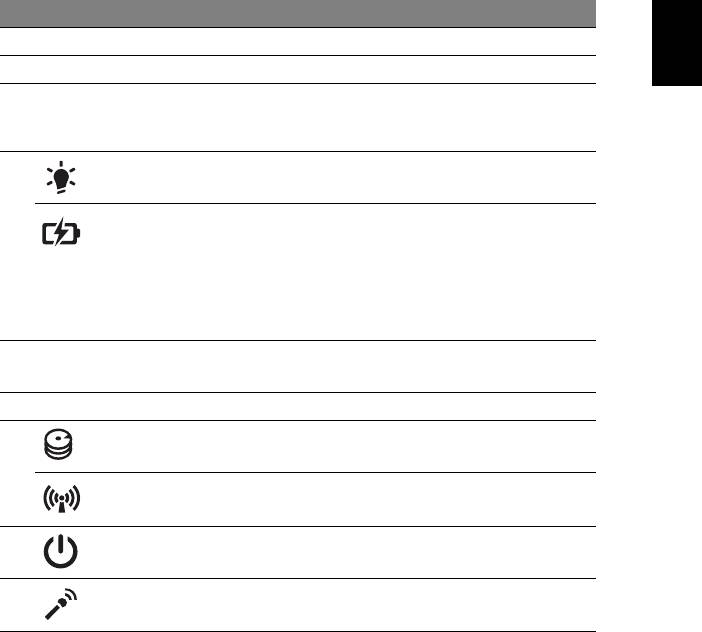
5
#
アイコン アイテム 説明
日
3
スピーカー オーディオを出力します。
本
4
キーボード コンピューターにデータを入力します。
語
5
タッチパッド コンピューターマウスと同じように機能し、
指を触れることで反応するポインティング
デバイスです。
6
1
電源インジケータ
PC の電源がオンのときに点灯します。
バッテリー
バッテリーパックが充電されているときに
1
インジケータ
点灯します。
1. 充電中:バッテリを充電している間、
ランプは琥珀色に点灯します。
2. 完全に充電:AC モードでは、ライトが
青くなります。
7
クリックボタン
左右のボタンはマウスの左右のボタンと
( 左右 )
同じように機能します。
8
パームレスト コンピューター操作時に手を置く場所です。
9
HDD ハードディスクドライブがアクティブにな
ると点灯します。
通信インジケータ PC ワイヤレス接続装置がオンのときに点灯
します。
10
電源スイッチ コンピューターの電源をオン / オフにし
ます。
11
マイクロフォン 録音用の内部マイクロフォンです。
1. フロントパネルのインジケータは、コンピューターカバーが閉じた状態でも見え
るようになっています。
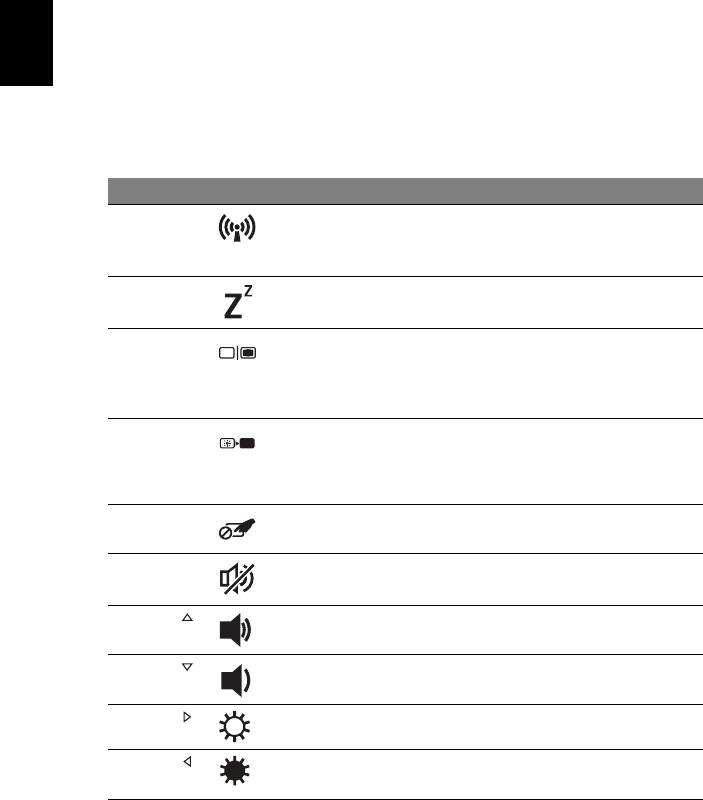
6
日
ホットキー
本
このコンピューターでは、ホットキーや 2 つ以上のキーを組み合わせて使用するこ
語
とにより、画面の輝度や出力音量など、コンピューターのほとんどのコントロール
を調整することができます。
ホットキーを利用するときは、<Fn> キーを押しながら、ホットキーの組み合わせ
となる、もう 1 つのキーを押してください。
ホットキー アイコン 機能 説明
<Fn> + <F3>
コミュニケー
コンピューターの通信機器を有効 /
ション
無効にします。( 通信機器は、構成
内容によって異なります。)
<Fn> + <F4>
スリープ PC をスリープモードに切り替えます。
<Fn> + <F5>
ディスプレイ
ディスプレイ出力を、ディスプレイス
切り替え
クリーン、外付けモニター ( 接続され
ている場合 )、またはその両方に切り
替えます。
<Fn> + <F6>
ディスプレイ
ディスプレイのバックライトをオフに
オフ
して、電源を節約します。キーをどれ
か押すと、バックライトはオンになり
ます。
<Fn> + <F7>
タッチパッド
タッチパッドをオン / オフにします。
ON / OFF
<Fn> + <F8>
スピーカー
スピーカーをオン / オフにします。
ON / OFF
<Fn> + < >
ボリューム
スピーカーのボリュームを上げます。
アップ
<Fn> + < >
ボリューム
スピーカーのボリュームを下げます。
ダウン
<Fn> + < >
輝度を上げる 画面輝度が上がります。
<Fn> + < >
輝度を下げる 画面輝度が下がります。

